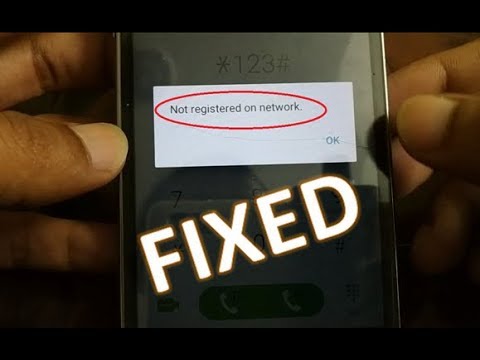
Daugelis „Android“ naudotojų susisiekė su mumis, kaip elgtis su „# GalaxyS8“ įrenginių klaida „Tinklas nepasiekiamas, bet bandykite dar kartą vėliau“, todėl šis straipsnis skirtas jiems. Ši klaida iš esmės yra panaši į visas kitas tinklo problemas, su kuriomis susidūrėme praeityje, ir jų sprendimai dažnai būna panašūs. Šie sprendimai taip pat gali būti taikomi daugelyje skirtingų „Android“ įrenginių, todėl net jei neturite S8, šis pranešimas vis tiek gali būti naudingas.
1 taisymas: iš naujo paleiskite įrenginį
Vienas iš pirmųjų dalykų, kurį reikia atlikti šiuo atveju, yra iš naujo paleisti telefoną. Daugelis tinklo problemų ir pranešimų klaidos pašalinamos iš naujo paleidus. Kartais tai yra paprastas, bet veiksmingas sprendimas, todėl nėra pagrindo to nedaryti pirmiausia. Kadangi jūsų „S8“ yra neišimamas akumuliatorių paketas, siūlome vietoj to atlikti minkštą iš naujo, kad imituotumėte „akumuliatoriaus trauką“. Štai kaip tai daroma:
- Paspauskite ir palaikykite garsumo mažinimo mygtuką ir neatleiskite.
- Tada palaikykite nuspaudę įjungimo mygtuką, laikydami nuspaudę garsumo mygtuką.
- Laikykite abu klavišus nuspaustus 10 ar daugiau sekundžių.
Jei tokiu būdu iš naujo paleidus „S8“, ši klaida nebus ištaisyta, pereikite prie kito trikčių šalinimo veiksmų rinkinio.
2 pataisymas: patikrinkite signalą
Antras žingsnis, kurį turite atlikti, yra patikrinti, ar jūsų S8 turi pakankamai gerą signalą, kad galėtų bendrauti su jūsų operatoriaus tinklu. Idealiu atveju, jei norite optimizuoti tinklo paslaugas, turite turėti 4 signalo juostas, tačiau trys taip pat tinka. Jei šiuo metu turite 2 ar mažiau, tai reiškia, kad esate blogai uždengtoje zonoje ir signalo priėmimas nėra patikimas. Norėdami sužinoti, ar klaidą sukėlė bloga signalo padėtis, pabandykite pereiti į atvirą zoną, kur jūsų S8 turės 4 arba bent 3 signalo juostas.
Jei tai padarius, triktis išnyks, iš tikrųjų nieko daugiau negalėsite padaryti, išskyrus buvimą gerai uždengtoje vietoje, jei norite siųsti ar gauti pranešimus, ar norite paskambinti ar gauti skambutį.
3 taisymas: vėl įdėkite SIM kortelę
GSM įrenginių SIM kortelės pašalinimas ir įdėjimas laikomas vienu iš gerų sprendimų, kuriuos galite išbandyti vien dėl to, kad tai daro svarbų sistemos pakeitimą. Pagal savo konstrukciją jūsų įrenginys turėtų iš naujo konfigūruoti tinklo nustatymus kiekvieną kartą, kai įdėsite SIM kortelę, o tai reiškia, kad jei po problemos kyla tinklo klaida, pakeitus SIM kortelę, ji gali būti išspręsta. Tiesiog įsitikinkite, kad prieš išimdami kortelę, telefonas yra išjungtas.
Jei turite CDMA įrenginį, šis trikčių šalinimo veiksmas gali neveikti, nebent turite problemų tik su LTE ar 4G. CDMA įrenginiams nereikia SIM kortelių, kad jie galėtų kalbėtis su savo operatoriais, išskyrus tuos atvejus, kai jie naudojasi LTE paslauga.
4 taisymas: patikrinkite, ar šioje srityje nėra jokios pertraukos
Kai kurie vartotojai gali klaidingai manyti, kad klaida „Tinklas nepasiekiamas, bet bandykite dar kartą vėliau“ yra tik įrenginio problema. Tiesa, kai kuriais atvejais tai taip pat gali sukelti tinklo nutrūkimas ar problema. Jei tame pačiame tinkle turite kitą telefoną, pabandykite patikrinti, ar tinklo paslaugos veikia taip, kaip tikėtasi. Nė vienas tinklas neveikia 100% laiko, todėl jei prieš pastebėdami klaidą „Tinklas nepasiekiamas, bet prašome bandyti vėliau“, telefone nieko kito nepadarėte, turi būti tam tikras operatoriaus aspektas.
Pataisyti # 5: Išvalykite talpyklos skaidinį
Jei šiuo metu lieka klaida „Tinklas nepasiekiamas, bet bandykite dar kartą vėliau“, tikriausiai patartina perkelti savo pastangas, kad išspręstumėte galimas telefono problemas. Norėdami tai padaryti, pirmiausia norite įsitikinti, kad talpyklos skaidinys yra ištrintas. Kartais atnaujinimai ir programų diegimas gali sugadinti talpykloje esančią sistemos talpyklą. Tai gali sukelti įvairių rūpesčių, priklausomai nuo unikalaus įrenginio išdėstymo.
Norėdami išvalyti talpyklos skaidinį savo S8:
- Išjunkite įrenginį.
- Paspauskite ir palaikykite garsumo didinimo klavišą ir „Bixby“ klavišą, tada palaikykite paspaudę maitinimo mygtuką.
- Kai pasirodys „Android“ logotipas, atleiskite visus klavišus („Installing system update“ bus rodoma apie 30–60 sekundžių, kol bus rodomos „Android“ sistemos atkūrimo meniu parinktys).
- Paspauskite garsumo mažinimo klavišą, kad paryškintumėte „wipe cache partition“.
- Paspauskite maitinimo mygtuką, kad pasirinktumėte.
- Paspauskite garsumo mažinimo mygtuką, kad paryškintumėte „taip“, ir paspauskite maitinimo mygtuką, kad pasirinktumėte.
- Kai valymo talpyklos skaidinys bus baigtas, paryškinamas „Perkraukite sistemą dabar“.
- Norėdami iš naujo paleisti įrenginį, paspauskite maitinimo mygtuką.
- Patikrinkite, ar nėra problemos.
5 taisymas: iš naujo nustatykite tinklo nustatymus
Iš naujo nustatę įrenginio tinklo nustatymus, kartais galite išspręsti SMS ir MMS problemas. Taip yra todėl, kad kai kurias klaidas gali sukelti kai kurios konfigūracijos. Grąžinę įrenginio tinklo nustatymus į jų gamyklinę būseną, galbūt iš tikrųjų išspręsite problemą nenaudodami nereikalingų drastiškų sprendimų, tokių kaip gamyklinių duomenų atkūrimas.
Norėdami iš naujo nustatyti S8 tinklo nustatymus:
- Atidarykite programą „Nustatymai“.
- Palieskite „General management“.
- Palieskite Reset.
- Palieskite Reset network settings.
- Palieskite mygtuką RESET SETTINGS.
- Iš naujo paleiskite „S9“ ir patikrinkite, ar nėra problemos.
Pataisyti # 6: saugusis režimas
Paleiskite „S8“ iš naujo į saugųjį režimą ir stebėkite kai kuriuos tai dar vienas geras trikčių šalinimo žingsnis, kurį taip pat galite padaryti. Nė viena programa nėra tobula, todėl visada yra tikimybė, kad vienos trečiosios šalies programa kartais gali sukelti klaidą ar susierzinimą. Norėdami sužinoti, ar kalta viena iš jūsų atsisiųstų programų, norite iš naujo paleisti „S8“ į kitą programinės įrangos aplinką, vadinamą saugiuoju režimu, ir pamatyti, kaip ji veikia. Saugus režimas, skirtingai nei įprastas, blokuoja trečiųjų šalių programas. Tai reiškia, kad bus leidžiama paleisti tik tas programas, kurios buvo kartu su operacine sistema. Norėdami sužinoti, ar yra skirtumas, turite pabandyti pakartoti problemą, kol „S8“ veikia saugiuoju režimu, atlikdami įprastus dalykus. Jei klaida „Tinklas nepasiekiamas, bet bandykite dar kartą vėliau“ nebus rodoma, kai jūsų telefonas veikia saugiuoju režimu, galite lažintis, kad kalta viena iš programų.
Norėdami iš naujo paleisti įrenginį į saugųjį režimą:
- Išjunkite įrenginį.
- Paspauskite ir palaikykite maitinimo klavišą už modelio pavadinimo ekrano.
- Kai ekrane pasirodys „SAMSUNG“, atleiskite maitinimo mygtuką.
- Iš karto atleidę maitinimo mygtuką, palaikykite nuspaudę garsumo mažinimo klavišą.
- Toliau laikykite nuspaudę garsumo mažinimo mygtuką, kol įrenginys bus paleistas iš naujo.
- Saugus režimas bus rodomas apatiniame kairiajame ekrano kampe.
- Kai pamatysite saugųjį režimą, atleiskite garsumo mažinimo klavišą.
- Leiskite telefonui veikti keletą valandų šiuo režimu ir patikrinkite, ar nėra problemos.
Nepamirškite: saugus režimas yra ne sprendimas, o įrankis. Jei saugiuoju režimu problemos nėra, bet grįžta į įprastą režimą, turite pašalinti trečiųjų šalių programas. Pradėkite pašalindami neseniai įdiegtas programas. Ištrynę programą, patikrinkite, ar nėra problemos, visada iš naujo paleiskite telefoną į įprastą režimą. Tęskite šį ciklą, kol atpažinsite problemą.
7 taisymas: iš naujo nustatykite visus nustatymus
Idealiu atveju problema jau turėtų būti išspręsta, tačiau jei ir toliau jaustis, gali padėti iš naujo nustatyti S8 nustatymus pagal numatytuosius nustatymus. Šis atstatymo būdas yra panašesnis į gamyklos atstatymą, todėl tikimės, kad bet kokia programinės įrangos klaida, sukelianti problemą, bus pašalinta. Visi programinės įrangos nustatymai, išskyrus saugos, kalbos ir paskyros nustatymus, bus grąžinti į numatytąją būseną.
Norėdami iš naujo nustatyti visus „S8“ nustatymus:
- Atidarykite programą „Nustatymai“.
- Palieskite „General management“.
- Palieskite Reset.
- Palieskite Reset settings.
- Palieskite mygtuką RESET SETTINGS.
- Iš naujo paleiskite „S9“ ir patikrinkite, ar nėra problemos
8 taisymas: gamykliniai nustatymai
Drastiškas pasirinkimas, be abejo, bet mes manome, kad tai turite padaryti prieš siųsdami įrenginį „Samsung“. Mes tikrai žinome, kad problema neatsiras, jei programinė įranga bus atkurta pagal numatytuosius nustatymus. Jei problema kyla dėl programinės įrangos klaidos, gamykliniai nustatymai turėtų padėti. Priešingu atveju tai neabejotinai yra aparatinės įrangos problema ir, norėdami ją išspręsti, turite pasinaudoti „Samsung“ patirtimi.
Tuo tarpu atlikdami „S8“ gamyklinius nustatymus, atlikite šiuos veiksmus:
- Kurkite atsarginę duomenų kopiją vidinėje atmintyje. Jei įrenginyje esate prisijungę prie „Google“ paskyros, suaktyvinote apsaugos nuo vagystės funkciją ir jums reikės „Google“ duomenų, kad užbaigtumėte pagrindinį atstatymą.
- Pradiniame ekrane perbraukite aukštyn tuščioje vietoje, kad atidarytumėte programų dėklą.
- Palieskite Nustatymai> Debesis ir paskyros.
- Palieskite Atsarginė kopija ir atkurti.
- Jei norite, palieskite Kurti atsarginę mano duomenų kopiją, kad slankiklį perkeltumėte į padėtį ĮJUNGTA arba IŠJUNGTA.
- Jei norite, palieskite Atkurti, kad slankiklį perkeltumėte į padėtį ĮJUNGTA arba IŠJUNGTA.
- Palieskite mygtuką „Atgal“ į meniu „Nustatymai“ ir palieskite Bendrasis valdymas> Atstatyti> Gamyklinių duomenų atstatymas.
- Palieskite Reset device.
- Jei įjungėte ekrano užraktą, įveskite savo kredencialus.
- Palieskite „Tęsti“.
- Palieskite „Ištrinti viską“.
9 taisymas: susisiekite su savo vežėju
Visos pirmiau pateiktos sprendimo parinktys apima beveik visus šios problemos aspektus, tačiau jei ji vis tiek tęsiasi iki šios vietos, laikas pranešti apie tai savo vežėjui. Jie turėtų padėti susiaurinti kai kuriuos kitus veiksnius, kurių nebegalite patikrinti.


